Windows : python+selenium下载安装
Posted test-zlq
tags:
篇首语:本文由小常识网(cha138.com)小编为大家整理,主要介绍了Windows : python+selenium下载安装相关的知识,希望对你有一定的参考价值。
1、环境搭建
1.1 下载和安装Python
1) 下载Python
到 https://www.python.org/downloads/,下载版本,如图
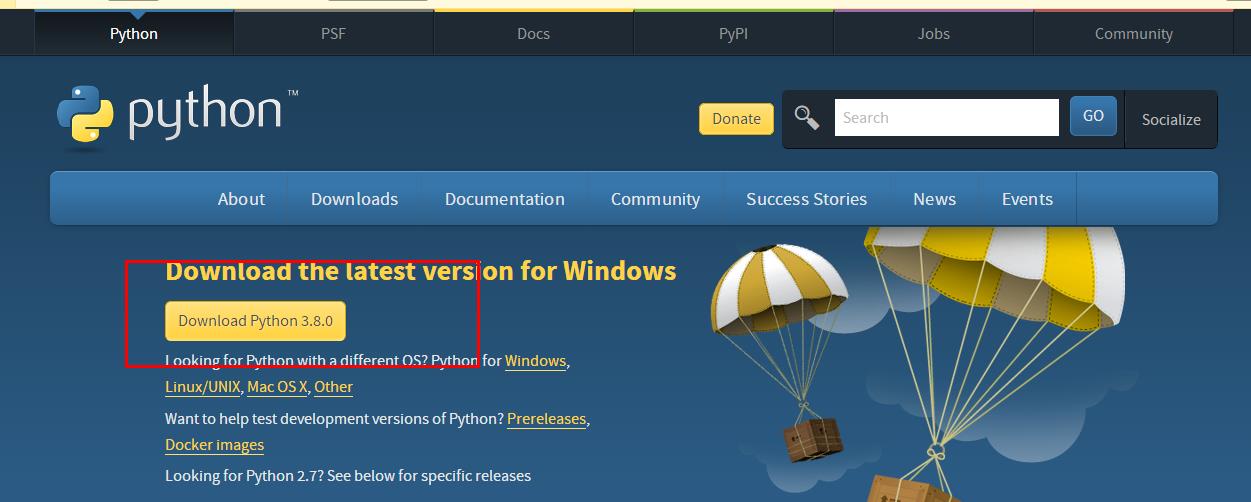
下载完后直接,双击开始安装,记得在勾选组建的时候,需要勾选安装python到path这个选项,否则安装完了,还需要类似配置jdk环境变量一样把python添加到系统path中去。
2)验证python是否安装完成和path是否添加方法:
打开cmd,输入python, 如果能看到python版本号,说明python安装成功。通过输入quit()来退出python环境。如果你的环境如图能看到Python版本号信息,说明Python正确安装。
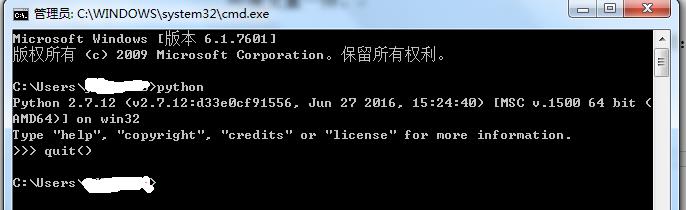
1.2 下载Selenium for python
1) 下载 Selenium for python
到 https://pypi.python.org/pypi/selenium#downloads 下载最新版本
下载tar.gz的包
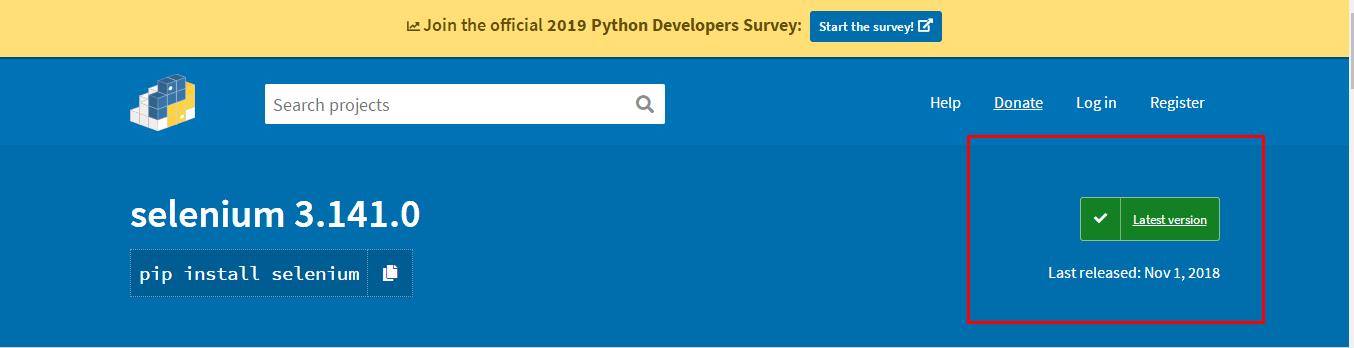
下载完解压:
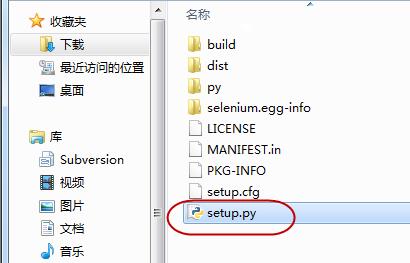
2) 安装Selenium
打开cmd,然后cd到解压包当前路径,输入 python setup.py install ,cmd窗口会出现解压滚动屏幕,直到安装完成。如下图。
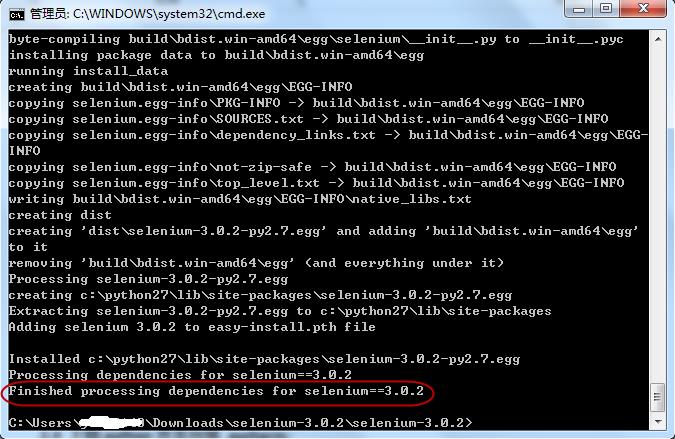
验证selenium安装成功办法:
在cmd输入python进入python环境,然后输入 from selenium import webdriver,如果不报错就代表selenium安装成功。

3) 第二个安装selenium方式
还有一种安装方式,在线安装,在cmd输入 python -m pip install selenium,然后回车,自动安装。
————————————————
版权声明:本文为CSDN博主「Anthony_tester」的原创文章,遵循 CC 4.0 BY-SA 版权协议,转载请附上原文出处链接及本声明。
原文链接:https://blog.csdn.net/u011541946/article/details/64121790
以上是关于Windows : python+selenium下载安装的主要内容,如果未能解决你的问题,请参考以下文章
python+selenium自动化测试-Windows环境搭建
windows下安装配置python + selenium 来驱动firefox